Реклама
Ако постоји један недостатак услуга и апликација заснованих на облаку, то је да увек морате да будете на мрежи да бисте их користили. Ако вам интернет нестане или ако путујете, ваш посао се зауставља.
На срећу, Гоогле документи, сада познатији као Гоогле диск, имају ово покривено. Можете да користите услугу ван мреже и да приступате својим датотекама и да их мењате чак и без интернет везе.
Најбоље од свега, то можете да урадите на практично било којој платформи или уређају. У овом водичу ћемо погледати како да га подесите и почнете да радите свуда где користите Гоогле диск.
На радној површини у претраживачу
Потребан вам је прегледач Цхроме да бисте могли да приступите Гоогле диску ван мреже на радној површини. Ово је доступно за Виндовс, Мац и Линук и ради на исти начин на свакој платформи. на неподржани прегледачи, недостају подешавања за активирање приступа ван мреже.

Да бисте започели, требаће вам Дриве Цхроме веб апликација инсталиран у Цхроме-у. Долази као подразумевана опција са Цхроме-ом, али ако вам је потребна, од вас ће бити затражено да је инсталирате пре него што наставите.
Активирајте режим ван мреже на Гоогле диску
Пријавите се на свој налог на Гоогле диску, дриве.гоогле.цом. Кликните Подешавања икона (зупчаник) у горњем десном углу екрана и изаберите Подешавања.

У прозору који се отвори, означите Синхронизујте Гоогле документе… опција у одељку означеном Одсутан. Ваше датотеке ће почети да се преузимају на ваш рачунар — то укључује документе, табеле, слајдове и цртеже.
Активирајте режим ван мреже у Гоогле документима
Идите на Гоогле документе — доцс.гоогле.цом — и пријавите се. Кликните на икону менија за хамбургер у горњем левом углу екрана и изаберите Подешавања.
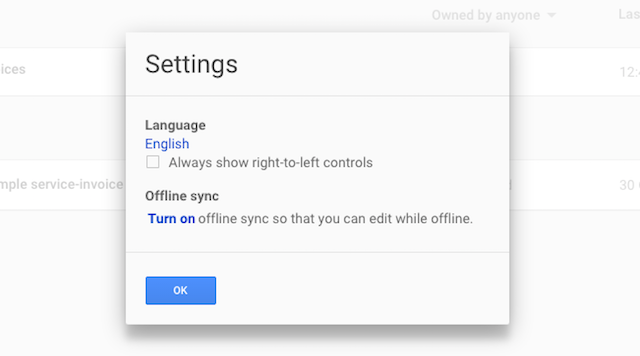
Под Офлајн синхронизација клик Укључити. Отвориће се нова картица са упутствима за инсталирање Цхроме веб апликације ако је потребно, а затим да потврдите да желите да омогућите приступ ван мреже.
Уређивање датотека
Потребно је неколико минута за преузимање датотека, као и за кеширање копија апликација Документи. Не прекидајте везу са Интернетом пребрзо или нећете моћи да им приступите. Да бисте били сигурни да је одређена датотека која вам је потребна доступна ван мреже, једноставно је отворите, а затим поново затворите.
Када сте ван мреже, отворите Гоогле диск или Гоогле документе у прегледачу тако што ћете отићи на исту УРЛ адресу коју користите у онлајн режиму. Све ваше датотеке ће бити наведене као и обично, али оне које нису доступне ван мреже биће засивљене.
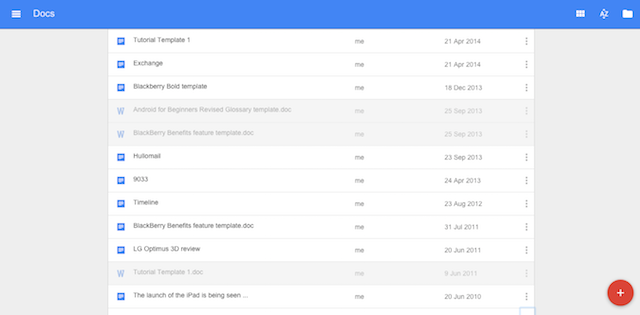
Двапут кликните да бисте отворили датотеку. Видећете сиву икону „Оффлине“ приказану поред назива датотеке.

Ваше промене се аутоматски чувају док уређујете документ. Када се вратите на мрежу, они ће се поново синхронизовати са вашим налогом. Све датотеке које су уређиване локално, али још увек нису синхронизоване, биће приказане подебљаним словима на вашој листи докумената.
Такође можете да креирате нове документе када радите ван мреже. Они ће бити учитани на ваш налог следећи пут када будете онлајн.
На радној површини помоћу апликације Дриве
Други начин коришћења Гоогле докумената ван мреже долази преко наменска апликација Гоогле диск. Ово је доступно за десктоп уређаје за Виндовс и Мац, као и за Андроид и иОС на мобилним уређајима.
Апликација Диск за рачунар подразумевано преузима цео садржај вашег налога за Диск на рачунар. Слично је како функционишу десктоп клијенти у облаку као што је Дропбок. Да бисте преузели само одређене фасцикле, идите на Подешавања > Опције синхронизације у оквиру апликације.

Када су инсталиране, можете приступити свим датотекама на диску – не само документима – кроз прозор Екплорера на Виндовс-у или Финдер-а на Мац-у.
Можете да измените било коју датотеку преузету преко апликације Дриве. Датотеке Гоогле докумената, сачуване у .гдоц, .гсхеет итд. формати, уређују се у Цхроме-у.
Морате двапут да кликнете на датотеку да бисте је отворили, тако да морате да поставите Цхроме као подразумевани претраживач: датотека неће бити доступна ако се отвори у другом прегледачу. Такође морате да активирате функцију ван мреже у самој веб апликацији Дриве, као што смо горе навели.

Друге датотеке се отварају у вашој локалној апликацији по избору — Екцел табеле у Оффице-у, слике у Пхотосхоп-у и тако даље.
Уредите их и сачувајте промене као и обично. Они ће бити синхронизовани са вашим налогом у облаку када се следећи пут повежете на Интернет.

Апликација Дриве је вероватно најпогоднија опција ако првенствено користите услугу на једном рачунару. Долази са непријатностима због потребе да се локално складишти много гигабајта података, тако да није идеално за коришћење на више машина.
На Цхромебоок-у
Супротно популарном веровању, Цхромебоок-ови раде ван мреже Цхромебоок-ови не раде ван мреже? Разоткривање митоваЈедна од највећих критика усмерених на Гоогле-ове Цхромебоок-ове је да су то машине само на мрежи – ерго, нема интернета, нема смисла. Колико је ова изјава истинита? Опширније за разне функције. Ово укључује коришћење Докумената ван мреже.
Процес за његово подешавање је потпуно исти као и за коришћење Цхроме-а на Виндовс-у, Мац-у или Линук-у. Отворите апликације Диск или Документи да бисте учитали одговарајући сајт у Цхроме прегледач, а затим активирајте функцију ван мреже на исти начин као што бисте то учинили на тим другим платформама.
У Гоогле Аппс на послу
Офлајн приступ Гоогле документима такође може да се омогући у Гоогле Аппс за предузећа. Међутим, ова функција није доступна појединачним корисницима и потребан јој је администратор за активацију. Као и увек, корисници морају да користе Цхроме.
Пријавите се на Гоогле Админ конзолу и идите на Апликације > Гоогле апликације > Диск > Приступ подацима. Означите поље означено Дозволите корисницима да омогуће документе ван мреже затим сачувати.
Ова подешавања се примењују на целу организацију. За Гоогле Аппс Унлимитед или Гоогле Аппс фор Едуцатион налоге, можете да ограничите приступ ван мреже на појединачне кориснике или групе из безбедносних разлога.
На мобилном
Тхе Гоогле апликације за иОС и Андроид Како да почнете да користите Гоогле документе на мобилним уређајимаГоогле документи су незаменљива алатка када сте на путу. Ево упутства за коришћење Гоогле докумената на мобилним уређајима. Опширније пружају подршку ван мреже за кориснике паметних телефона и таблета. На Виндовс таблетима требало би да користите методе радне површине за Цхроме наведене изнад; за Виндовс Пхоне нема подршке. Апликација треће стране ГДоцс омогућава гледање ван мреже на Виндовс Пхоне-у, али без уређивања.
Користите Документе ван мреже на иОС-у и Андроид-у
Апликације за иПхоне и иПад, као и Андроид уређаје, раде на исти начин. Не садрже свеобухватно „ванмрежно“ подешавање, али уместо тога морате да учините свој садржај доступним ван мреже на бази фајл по фајл.

Постоје три различита начина да се то постигне. На главном екрану апликације једноставно додирните дугме менија „три тачке“ испод одабране датотеке и изаберите Држите ван мреже.
Алтернативно, када је датотека отворена, можете изабрати Држите ван мреже из менија. Или изаберите Детаљи и одатле изаберите исту опцију. У свим случајевима, само поништите избор опције за уклањање офлајн верзије са свог уређаја.
Када га изаберете, датотека ће бити преузета. Обавештење ће вас обавестити када се процес заврши.

Превуците прстом од леве ивице екрана и изаберите Одсутан из опција за приказ само датотека које су доступне ван мреже.
Све измене које направите се аутоматски чувају, а те промене се синхронизују са вашим налогом када се ваш уређај следећи пут повеже на Интернет.
Избегавајте проблеме када радите ван мреже
Постоји неколико проблема којих треба да будете свесни када радите са Гоогле документима ван мреже.
- Проблеми са синхронизацијом. Две од главних предности Гоогле диска су то што можете да приступите својим датотекама на било ком уређају и што је лако сарађивати на документима са другим корисницима. Запамтите да када уређујете документ ван мреже, промене неће бити одмах доступне у другом прегледачу или другом кориснику. Ако синхронизујете ванмрежне измене након што је документ уређен на другом месту, две верзије датотеке ће бити спојене. Да бисте избегли забуну, требало би да обавестите све сараднике када пребаците датотеку ван мреже, како би знали да сами не раде на њој.
- Компатибилност ванмрежних табела. Табеле направљене у Гоогле табелама пре децембра 2013. не могу да се мењају и приступају им се само у режиму само за читање. Копирајте и налепите садржај у нови документ ако треба да измените старију табелу.
- Ограничена функционалност. Када користите Гоогле документе ван мреже на радној површини, они се враћају у нешто више од основног уређивача текста. Добијате основне опције форматирања, али многе уобичајене функције су уклоњене. То укључује проверу правописа, додавање слика и приступ свим додацима које сте инсталирали Побољшајте Гоогле услуге помоћу ових 5 додатакаВећина нас користи најмање једну Гоогле услугу сваког дана – обично много више од једне. Претрага, Гмаил, Реадер, Календар, Дриве, Плаи, ИоуТубе…. ово је само делимична листа услуга које... Опширније . Ово је мањи проблем на мобилним уређајима, где су апликације већ лакше у погледу функција.
Рад ван мреже је компромис
Искључивање Гоогле докумената ван мреже вам не даје потпуна замена за МС Оффице, или било који други традиционални десктоп канцеларијски пакет. Добићете најбоље од услуге користећи је на мрежи кад год имате доступну интернет везу.
Али све док сте свесни ограничења, као и неколико потенцијалних замки, функционалност је невероватно корисна. Омогућава вам да наставите да радите где год да сте, безбедни у свести да су ваши подаци безбедни и биће неприметно синхронизовани када се ваша веза настави. Без смањења перформанси због укључивања функције, препоручујемо да је активирате одмах, чак и ако мислите да вам неће требати тако често.
И запамтите, као и Гоогле документи, постоји много више одличне апликације за продуктивност које раде ван мреже 10 убитачних апликација за продуктивност које раде ван мрежеПроблеми са повезивањем могу се појавити у било ком тренутку. Ове офлајн апликације ће вам помоћи да останете продуктивни када сте одсечени од веба. Опширније .
Енди је бивши штампани новинар и уредник часописа који пише о технологији већ 15 година. За то време допринео је небројеним публикацијама и израдио текстове за велике технолошке компаније. Такође је давао стручне коментаре за медије и био домаћин панела на индустријским догађајима.


